电脑没有光驱怎么重装系统win10(电脑没有光驱重装win10方法)
在现代电脑中,光驱已经逐渐被淘汰,许多新款电脑甚至没有内置光驱。对于这些用户来说,重装系统可能会变得有些困难。不过,随着技术的发展,市面上出现了一些重装系统方法,无需使用光驱,只需要一个重装系统软件即可,操作非常简单。本文将详细介绍这种方法重装win10。

一、准备工具
免费快速重装系统工具推荐:在线电脑重装系统软件(点击红字下载)
二、注意事项
1、在重装系统之前,请务必备份所有重要的个人数据和文件,以防数据丢失。
2、在运行装机软件时,可能会由于杀毒软件和防火墙的干扰或阻断,导致无法正常运行。因此,我们需要暂时关闭它们。
三、一键重装win10系统教程
1、在需要重装系统的电脑上,打开装机软件并按照提示进行操作。请先关闭所有杀毒软件以避免冲突。
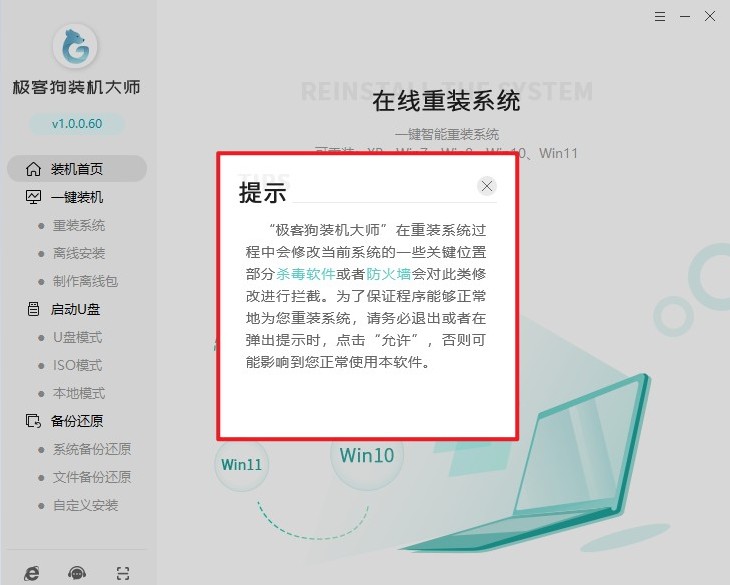
2、选择"立即重装"进入,此时软件会自动进行环境检测。
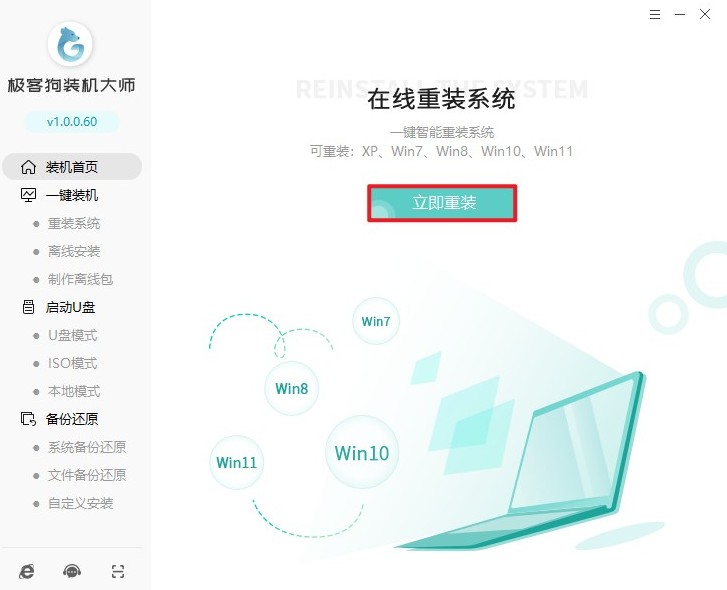
3、环境检测完毕后,软件会推荐符合您当前电脑安装的系统版本。这里我们选择windows10系统,接着选择合适的版本。
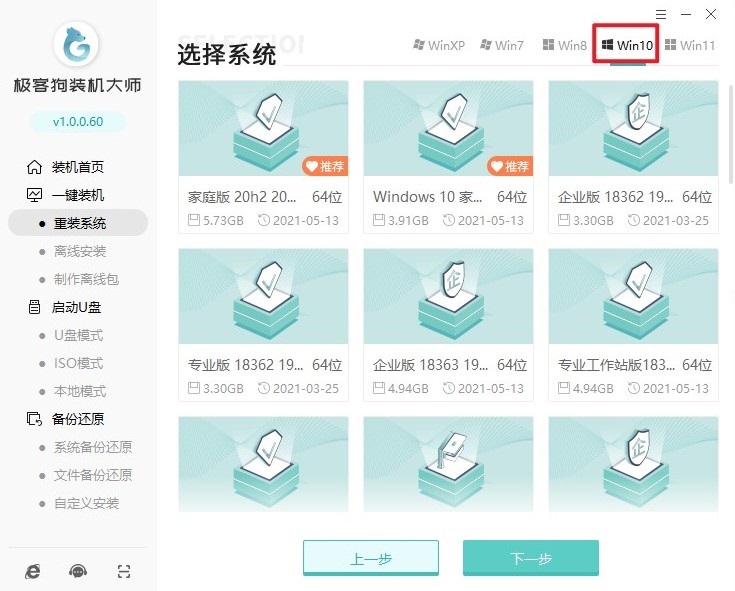
4、在这个界面中提供了常用的装机软件,默认全部备份,如果不需要请取消勾选。
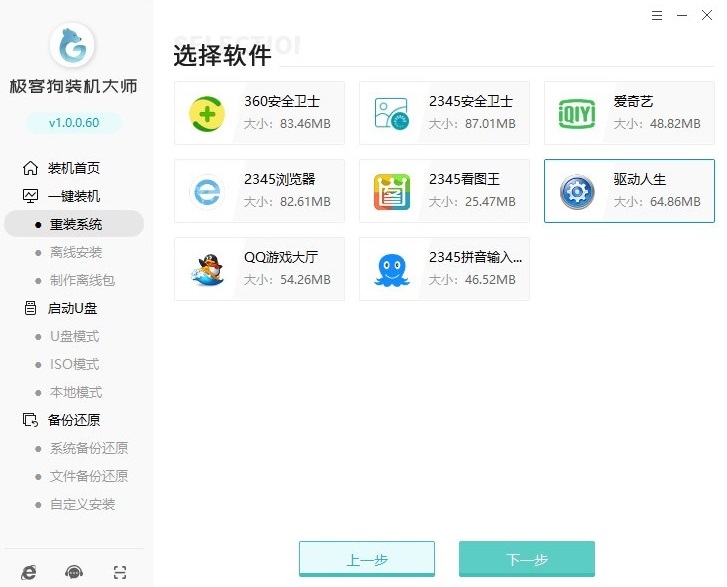
5、这一步,请勾选您希望备份的重要文件再点击“开始安装”。这一步是非常关键的,因为重装过程会格式化系统盘,如果没备份将会导致数据丢失。

6、做好以上准备后,软件开始自动下载所选的win10系统文件,这个过程请耐心等待。
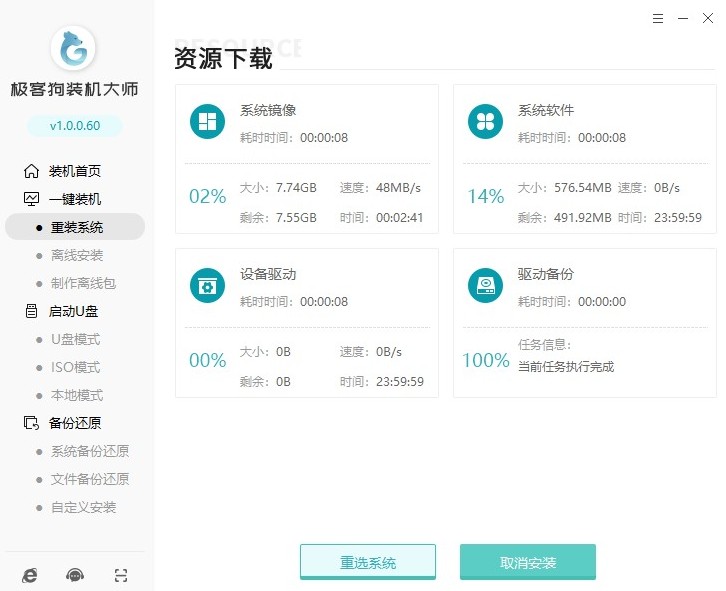
7、系统资源下载完成后,将开始安装部署。一旦完成,电脑将自动重启。
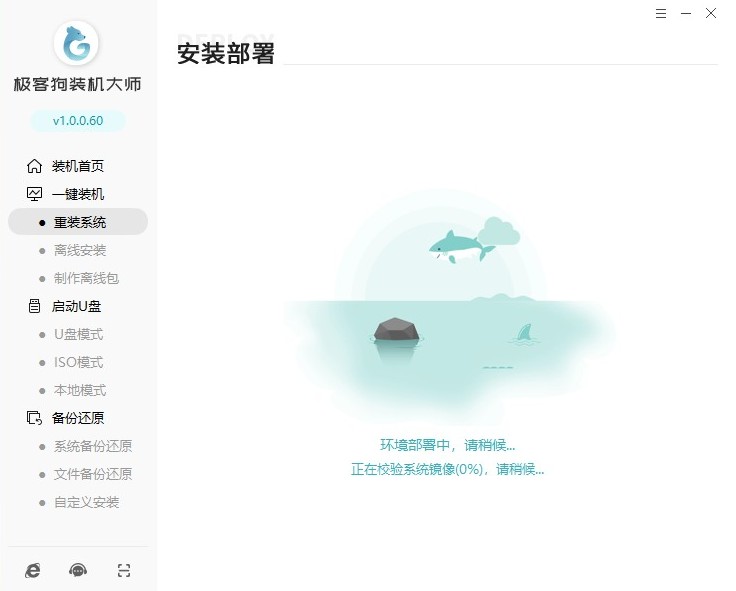
8、在重启时,如果出现以下界面,请选择“GeekDog PE”模式进入。
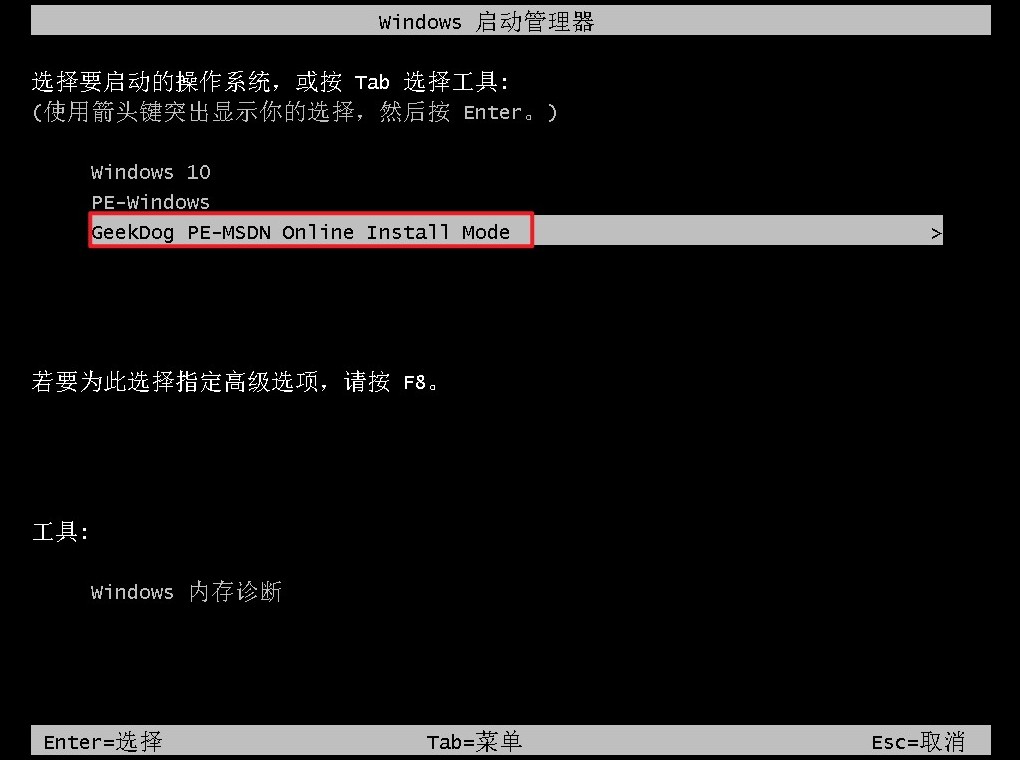
9、在PE环境中,软件自动打开装机工具并开始安装win10,请耐心等待。
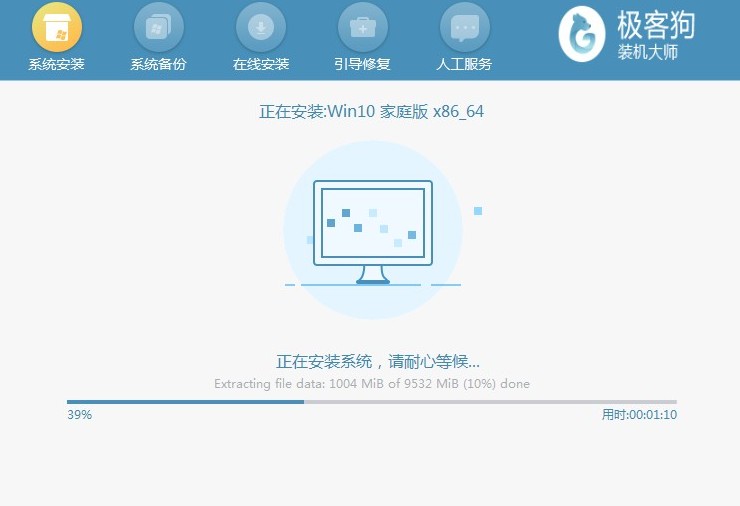
10、安装完成后,电脑自动重启,开机启动管理器界面中选择win10系统进入。
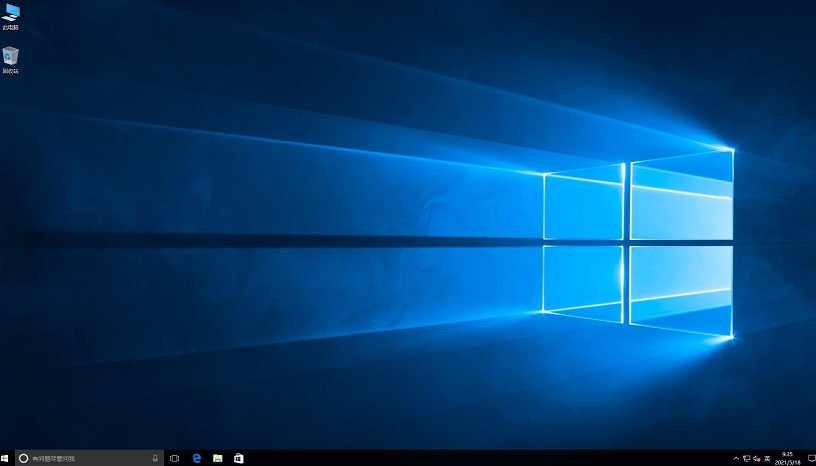
四、电脑常见问题
a、如何卸载并重装win10系统电脑中的声卡驱动
如果您需要卸载并重装Windows 10系统中的声卡驱动,可以按照以下步骤进行:
1、首先,按下键盘快捷键Win+X来打开菜单窗口,然后点击“设备管理器”。
2、在计算机管理界面中,找到并点击“声音、视频和游戏控制器”。接着,在列出的声卡驱动中,找到“Realtek High Definition Audio”或者您的声卡品牌名称,然后右键选择“卸载”。
3、在弹出的确认窗口中,请勾选“删除此设备的驱动程序软件”,然后点击确定。
4、电脑重启后,您可以搜索并下载“驱动精灵”或其他可靠的驱动安装工具。安装并打开该工具后,进行声卡驱动的检测。
5、根据工具的提示,选择适合您系统的声卡驱动并进行安装。
6、最后,等待驱动安装完成后,重新启动电脑即可完成重装过程。
以上是,电脑没有光驱重装win10方法。这种方法相较于传统的使用光盘重装系统更加简单方便,而且不需要额外的硬件设备。无论是因为电脑没有内置光驱还是因为光驱损坏,我们都可以通过这种方式来重装操作系统。希望这篇教程能够帮助用户顺利完成系统的重装。
原文链接:https://www.jikegou.net/win10/4027.html 转载请标明
极客狗装机大师,系统重装即刻简单
一键重装,备份还原,安全纯净,兼容所有

